如何隐藏电脑上的驱动盘 隐藏电脑上的驱动盘的方法有哪些
时间:2017-07-04 来源:互联网 浏览量:
今天给大家带来如何隐藏电脑上的驱动盘,隐藏电脑上的驱动盘的方法有哪些,让您轻松解决问题。
电脑上的驱动盘隐藏除了用专门的软件可以实现之外,我们也可以用系统自己将驱动盘进行隐藏,现在我们就来学习一下吧。具体方法如下:
1我们首先右击桌面上我的电脑选管理。
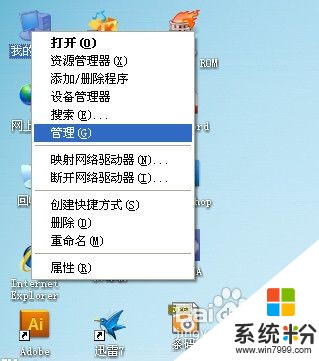 2
2找到存储,磁盘管理。
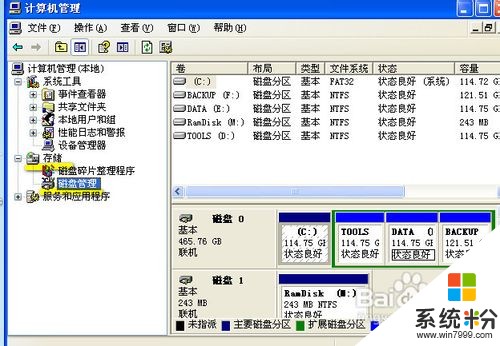 3
3找到要隐藏的驱动器,右击选择“更改驱动器名和路径”。
 4
4在弹出对的对话框中,点击删除按钮。
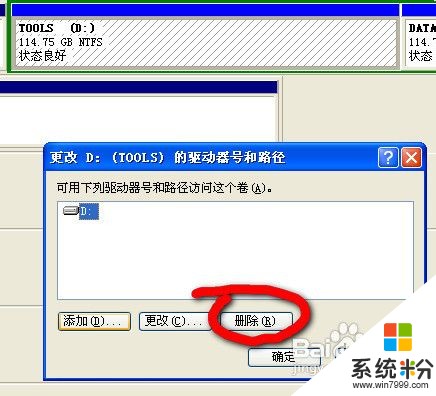 5
5我们选择“是”,这样就把这驱动器隐藏了起来。如图我们打开我的电脑已经找不到D盘了。
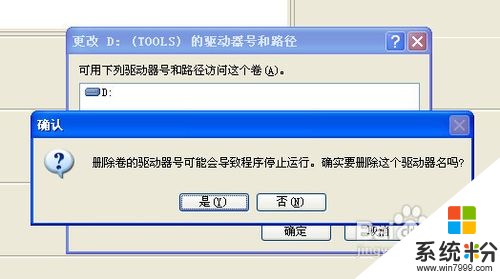
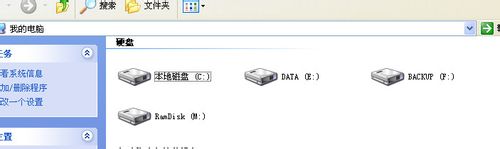 6
6如果我们要恢复,我们可以再回到计算机管理-存储-磁盘管理。找到我们之前隐藏的驱动器,右击选“更改驱动器名和路径”。
 7
7在弹出的对话框中选“添加”。
 8
8弹出对话框中点确定。
 9
9我们可以再次打开我的电脑,我们发现D盘又回来了。这方法是不是很方便呢。
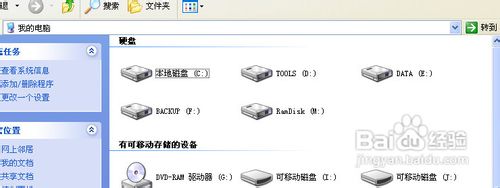
以上就是如何隐藏电脑上的驱动盘,隐藏电脑上的驱动盘的方法有哪些教程,希望本文中能帮您解决问题。
我要分享:
电脑软件热门教程
- 1 怎样把优盘和电脑本地磁盘加上图标和背景 把优盘和电脑本地磁盘加上图标和背景的方法
- 2 windows无法更新怎么办,解决windows自动更新失败的方法
- 3 100M独享能跑到多少速度,100M独享能跑到最快的速度是多少
- 4更改位置的app 如何在APP中修改定位
- 5怎么解决电脑u盘加载速度缓慢的问题 解决电脑u盘加载速度缓慢的问题的方法
- 6怎样给电脑设置开机密码?
- 7笔记本电脑总是卡屏死机怎样解决? 笔记本电脑总是卡屏死机解决的方法?
- 8steam自动启动怎么关闭 steam如何关闭开机自动启动
- 9笔记本电脑怎么查看隐藏的文件,电脑隐藏的文件打开的方法
- 10怎样忽略错误值求最大值和最小值 忽略错误值求最大值和最小值的方法有哪些
